こんな人にオススメの記事です
- Web版e-Taxにログインすると「事前準備セットアップが最新バージョンではありません」と表示されて困っている人
- 「事前準備セットアップが最新バージョンではありません」と表示されて先に進めない人
e-Taxを利用する際に「事前準備セットアップが最新バージョンではありません」と表示されることがあります。
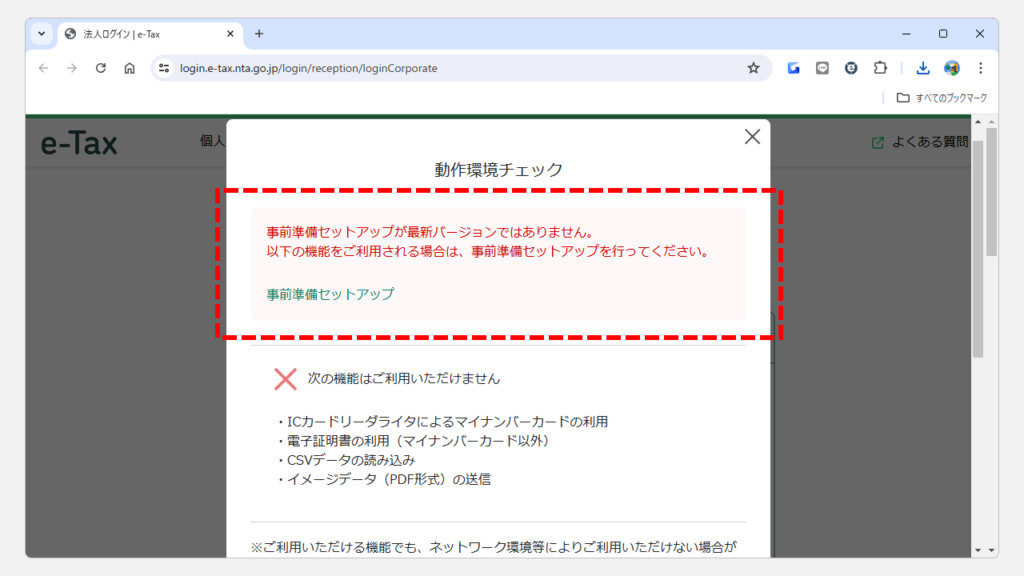
このエラーメッセージは、パソコンにインストールされているe-Taxの「事前準備セットアップ」ツールのバージョンが古いために発生します。
事前準備セットアップが最新バージョンではなくてもe-Taxの一部の機能は利用することは可能ですが、e-Taxの機能を全て使うためには最新の「事前準備セットアップ」ツールをパソコンにインストールする必要があります。
この記事では、e-Taxで「事前準備セットアップが最新バージョンではありません」と表示される場合の対処法を実際の画面ももちいながらわかりやすく解説していきます。
e-Tax「事前準備セットアップ」ツールはいつバージョンアップされているのか
e-Taxの「事前準備セットアップ」ツールやChrome拡張機能「e-Tax AP」は年に数回不定期に更新されています。
こちらのお知らせ一覧では、e-Taxに関連するソフトウェアのアップデート情報が掲載されています。
「事前準備セットアップが最新バージョンではありません」と表示される場合の対処法
このエラーメッセージは、パソコンにインストールされているe-Taxの「事前準備セットアップ」ツールのバージョンが古いために発生します。
ここからは、e-Taxの「事前準備セットアップ」ツールを最新バージョンにする方法を実際の画面ももちいながらわかりやすく解説していきます。
まずは、「事前準備セットアップが最新バージョンではありません」と表示されている動作環境チェック画面の中にある[事前セットアップ]をクリックしてください。
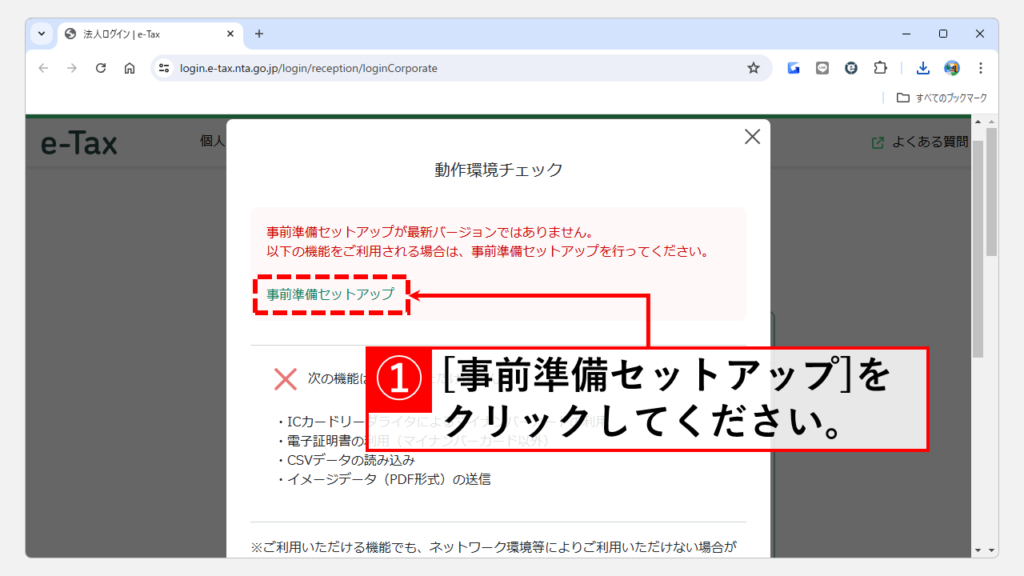
[事前セットアップ]をクリックすると「(4)事前準備セットアップ」と大きく書かれたページに移動します。
その中にある[事前準備セットアップ(Windows用)(exe形式:約XXXMB)]をクリックしてください。
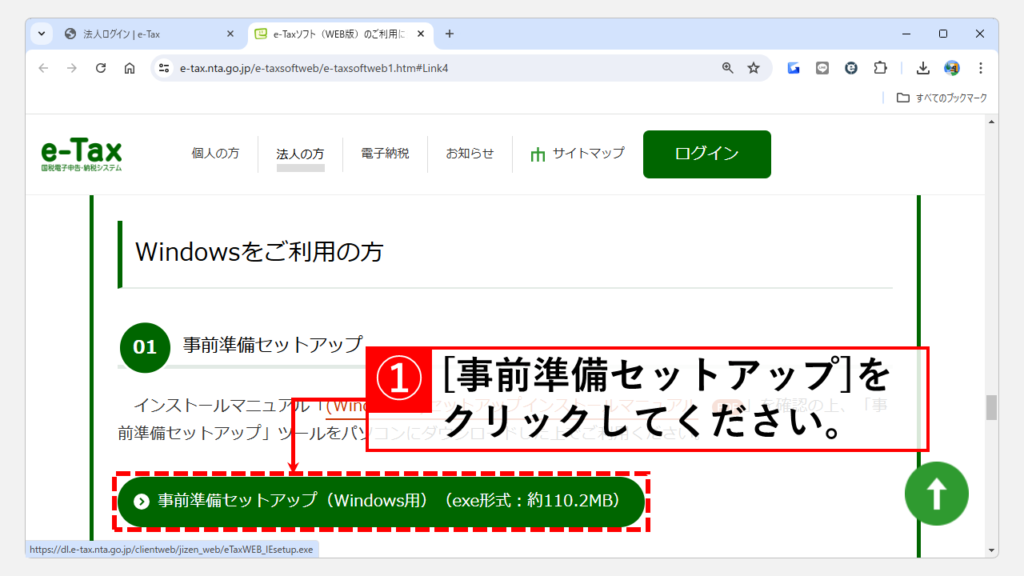
[事前準備セットアップ(Windows用)(exe形式:約XXXMB)]をクリックすると、パソコンにeTaxWEB_IEsetup.exeがダウンロードされます。
eTaxWEB_IEsetup.exeをダブルクリックしてください。
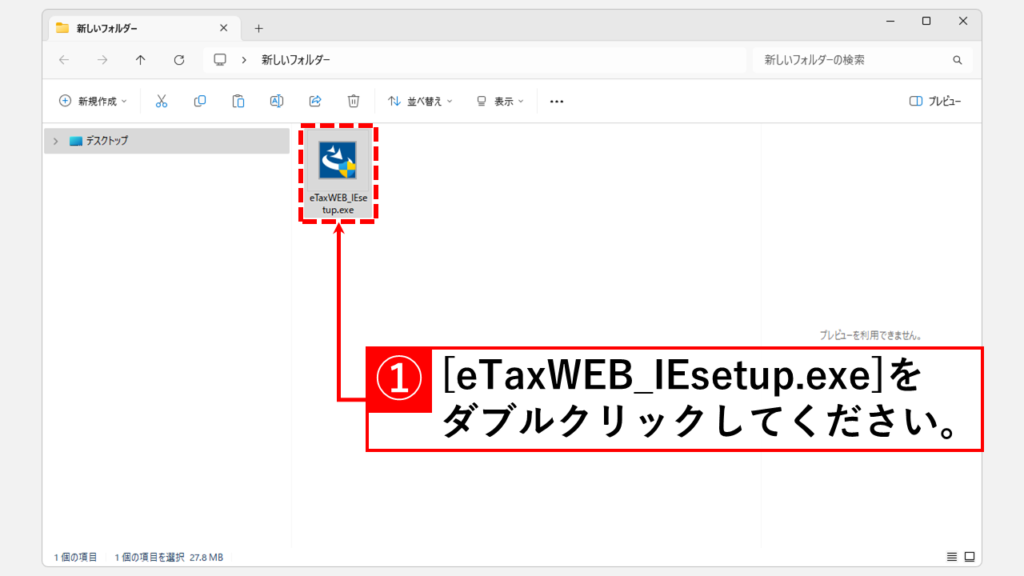
eTaxWEB_IEsetup.exeをダブルクリックすると「ユーザーアカウント制御」と書かれたウィンドウが立ち上がります。
[はい]をクリックしてください。
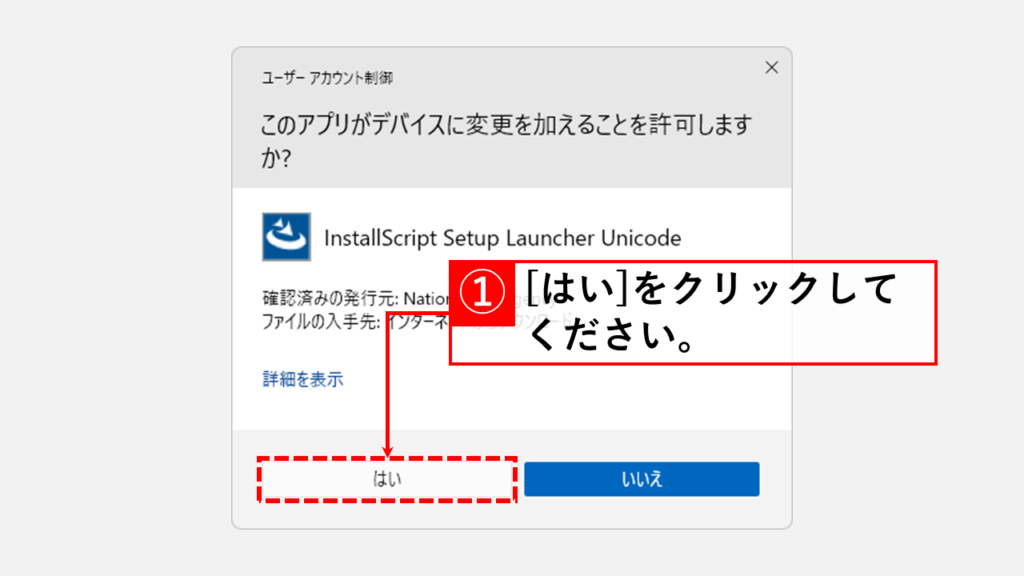
「ユーザーアカウント制御」画面で[はい]をクリックすると「e-Taxソフト(Web版)事前セットアップ(Windows利用者向け)」と書かれた画面が開きます。
その中にある[修正(E)]を選択し、右下にある[インストール]をクリックしてください。
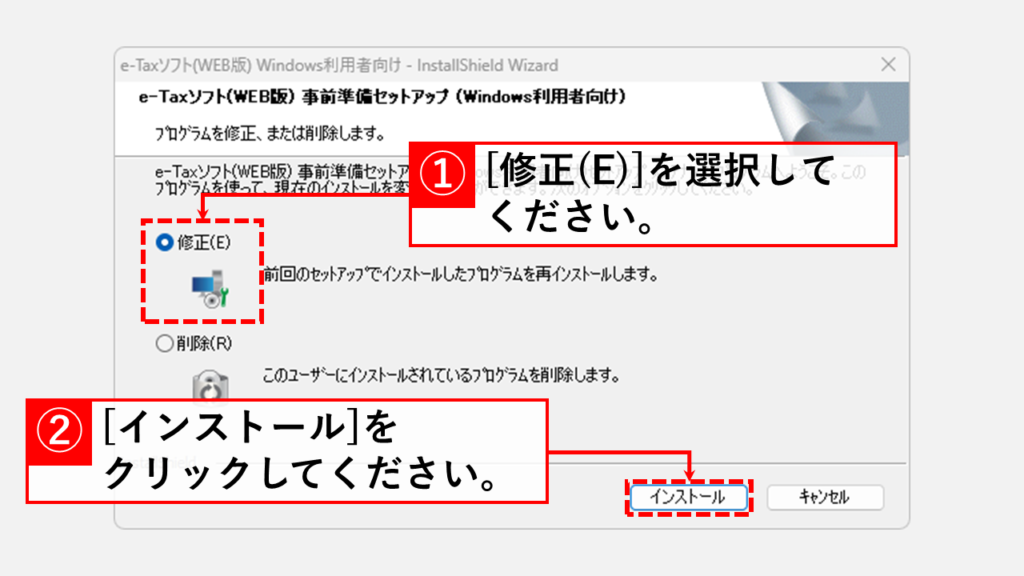
[修正(E)]を選択し、右下にある[インストール]をクリックすると、「すべてのブラウザを終了させる必要があります。」と書かれた画面に移動します。
Microsoft EdgeやGoogle Chromeなど、使っているインターネットブラウザーを全て終了し、[実施済み(次へ)]をクリックしてください。
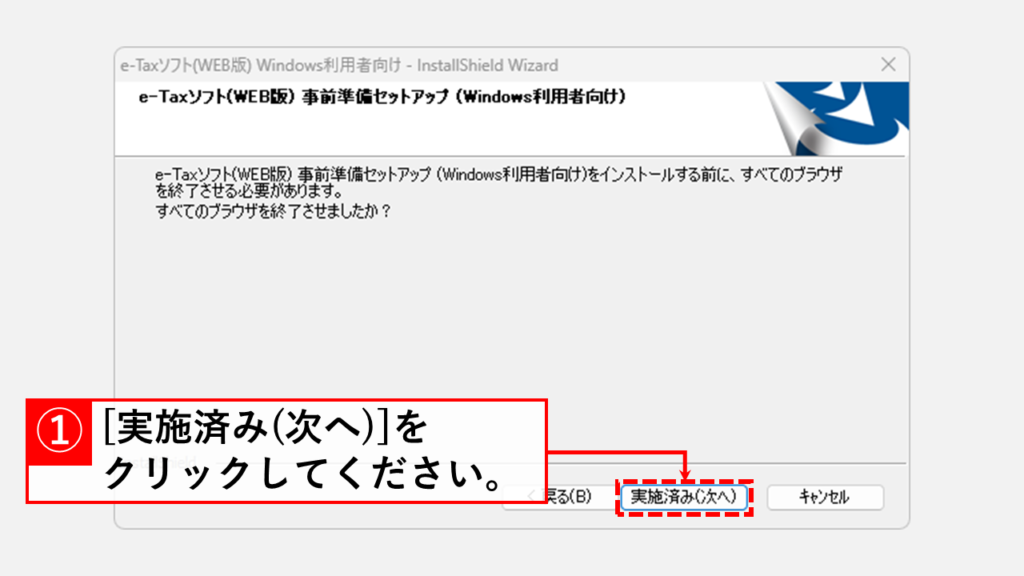
[実施済み(次へ)]をクリックすると、次は「JPK利用者ソフトのインストールを行いますか?」と聞かれます。
[いいえ、インストールしません。]と選択して[次へ(N)]をクリックしてください。
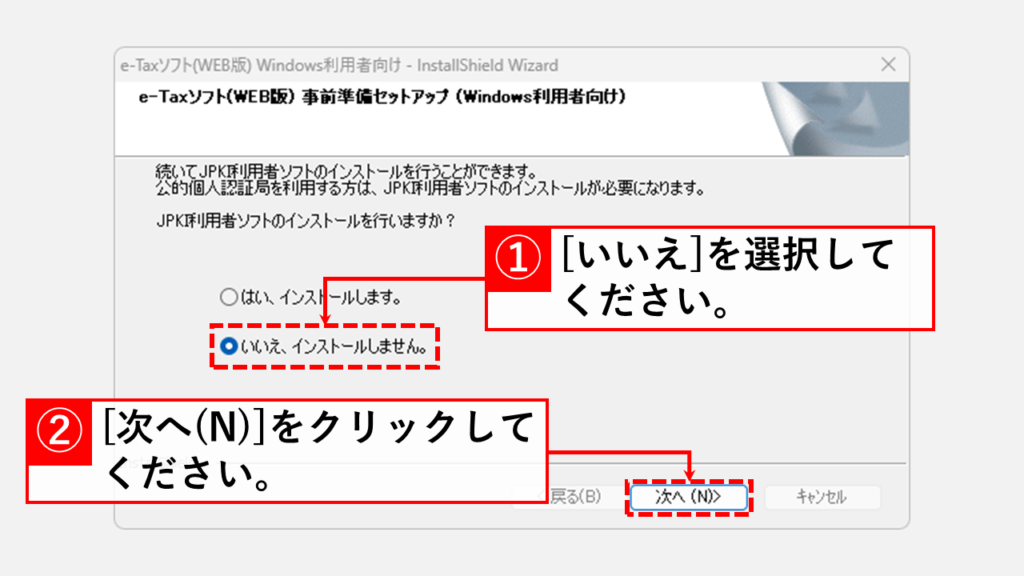
[次へ(N)]をクリックすると「e-Taxソフト(Web版)事前セットアップ(Windows利用者向け)が全て完了しました。」と書かれた画面に移動します。
すぐにe-Taxを使いたい場合は[はい、表示します。]を選択してから[完了]をクリックしてください。
これで再度e-Taxにログインすると「事前準備セットアップが最新バージョンではありません」というエラーメッセージが無くなり、これまでのようにe-Taxを使うことができます。
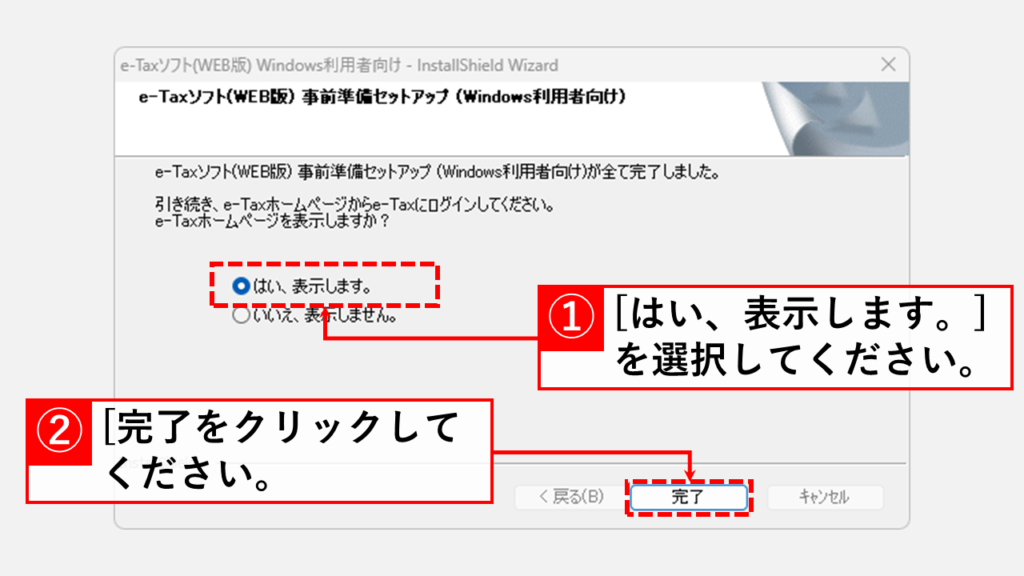
よくある質問
その他電子申請に関する記事
その他電子申請に関する記事はこちらです。是非ご覧ください。
-

【e-Gov】電子公文書のXMLファイルを"読める形"で開く方法5選
この記事では、e-Gov電子申請サービスから送られてくる電子公文書(XMLファイル)を"読める形"で開く方法を5つ解説します。 e-Govなどから送られてくる電子公文書はXML... -



e-Gov電子申請アプリケーションの起動時やアップデート時にエラーが発生した場合の対処法
こんな人にオススメの記事です e-Gov電子申請アプリケーションが正常に起動できなくなった場合 e-Gov電子申請アプリケーションのアップデートでエラーが発生する場合 e-... -



e-Gov電子申請サービスでメール通知を受け取る方法
こんな人にオススメの記事です e-Gov電子申請サービスを日常的に利用している人 e-Govに毎回ログインして申請の進捗を確認するのが面倒だと感じている人 申請した案件の... -



東京共同電子申請・届出サービスで到達番号や通知書類を確認する方法
東京共同電子申請・届出サービスは2025年3月31日にサービスを終了し、LoGoフォーム へ移行しています。「LoGoフォーム(ロゴフォーム)」とは、地方公共団体等が公式サ...
最後までご覧いただき、ありがとうございました。
記事の内容は独自検証に基づくものであり、MicrosoftやAdobeなど各ベンダーの公式見解ではありません。
環境によって結果が異なる場合がありますので、参考のうえご利用ください。
誤りのご指摘・追記のご要望・記事のご感想は、記事のコメント欄またはこちらのお問い合わせフォームからお寄せください。個人の方向けには、トラブルの切り分けや設定アドバイスも実施します。
※Microsoft、Windows、Adobe、Acrobat、Creative Cloud、Google Chromeほか記載の製品名・サービス名は各社の商標または登録商標です。





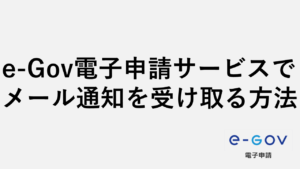
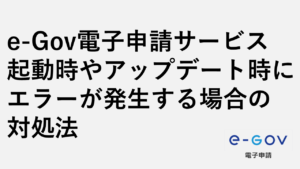

コメント